Сохраните результаты проделанной работы в своей папке под названием Работа 3
Рис. 2. Гистограмма
Задание 2. Создайте круговую диаграмму на отдельном листе диаграмм по средним показателям тестирования сотрудников.
Для чего:
§ Установите курсор в пределы таблицы, выберите Вставка – Круговая и, например, вид - Объемная разрезная круговая.
§ Для настройки диаграммы, необходимо переопределить диапазоны исходных данных, для чего на панели Конструктор, щелкните по кнопке Выбрать данные.
§ В появившемся диалоговом окне Выбор источника данных очистите поле Диапазон данных для диаграммы и заново задайте этот диапазон: выделите первый диапазон – это столбец с фамилиями сотрудников, затем, удерживая нажатой клавишу CTRL, выделите второй диапазон – это столбец Средний показатель. После чего нажмите ОК.
§ К получившейся диаграмме можно добавить подписи данных, для чего на вкладке Макет выберите Подписи данных, например, по центру.
§ Можно настроить и другие параметры диаграммы (поэкспериментируйте самостоятельно).
§ Для того, чтобы расположить диаграмму на отдельном листе необходимо на вкладке Конструктор выбрать Поместить диаграмму и, в открывшемся диалоговом окне, выбрать на отдельном листе (рис. 3).
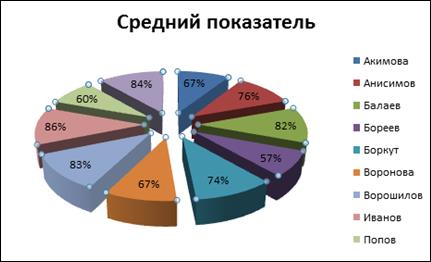
Рис. 3. Круговая диаграмма
Быстрый способ создания диаграмм
Для того чтобы быстро создать диаграмму необходимо выделить исходные данные ( в нашем случае это диапазон B1:G11) и нажать клавишу F11. Появится диаграмма на отдельном листе во весь лист.
Задание 3. Создайте диаграмму Результатов тестирования, используя быстрый способ создания диаграмм.
Построения графика
Графики обычно используются для отображения динамики изменений ряда значений.
Задание 4. Постройте график, отражающий динамику результатов тестирования первых трех сотрудников.
1. Выделите область для построения диаграммы, не захватывая средние показатели тестирования. (В нашем случае это диапазон B1:F4).
2. На вкладке Вставка выберите График.
3. Поэкспериментируйте с различными видами и типами графиков.
4. Установите подписи для наилучших результатов на графике.
5. Поработайте со всеми параметрами настройки графика (рис. 4).
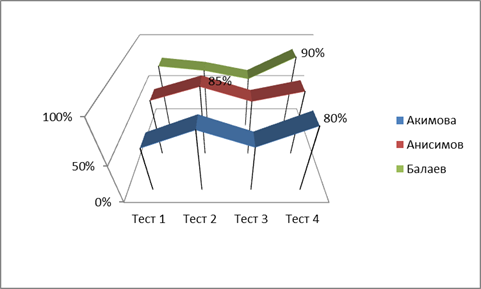
Рис. 4. График результатов тестирования
Сохраните результаты проделанной работы в своей папке под названием Работа 3
Рекомендуемая литература:
Основная:
1. Информатика: учебник / Под ред. проф. В.В.Трофимова. – М.: Издательство Юрйт; ИД Юрайт, 2011. – 911 c. (указать раздел и стр.)
2. Симонович С.В. Информатика. Базовый курс. Учебник для вузов. Изд-во: Питер, 2009. – 640 с. (указать раздел и стр.)
Дополнительная:
3. Программное обеспечение ЭВМ (практическое руководство по работе с приложениями OpenOffice.org): Учебно-методическое пособие. – Ставрополь: Изд-во СГУ, 2009. – 235 с. (Электронный процессор OpenOffice.org Calc – Лабораторная работа 4, стр. 113-121).
Интернет-ресурсы:
http://www.intuit.ru/catalog/office/ - Офисные технологии: Microsoft Excel: Работа с диаграммами.
http://bash.rosmu.ru/activity/attach/events/821/excel.pdf - Диаграммы в Microsoft Excel 2007.
http://office.microsoft.com - официальный сайт Корпорации Майкрософт (Microsoft Corporation)
